
As smart TVs de hoje oferecem fácil acesso a conteúdos de streaming, mas nem tudo é adequado para crianças. O excesso de tempo de tela também pode afetar a saúde do seu filho. Felizmente, as TVs Samsung vêm com controle parental Samsung integrado, que permite bloquear canais e conteúdos indesejados.
Índice
A Samsung tem controle parental?
Você pode estar se perguntando se as TVs Samsung têm controles parentais, e a resposta é sim! A Samsung inclui controles parentais integrados que podem ser facilmente acessados no menu Configurações.
Esse recurso sempre permite que os pais restrinjam o acesso a determinado conteúdo em várias plataformas, incluindo serviços de televisão digital, computadores, videogames e dispositivos móveis. Com os controles parentais da Samsung Smart TV, você pode gerenciar efetivamente programas adequados para a idade e bloquear aplicativos específicos para proteger seus filhos de conteúdo inadequado e hábitos de visualização prejudiciais.
Como configurar o controle parental da TV Samsung
Para configurações mais detalhadas de controle parental da TV Samsung, use seu controle remoto para navegar até o Configurações ```plaintext menu, depois role para baixo até ``` Geral & Privacidade > Configurações Parentais. Se o seu O controle remoto da TV Samsung não está funcionando.Por favor, tente um controle remoto virtual para TV Samsung Para continuar as configurações dos pais.
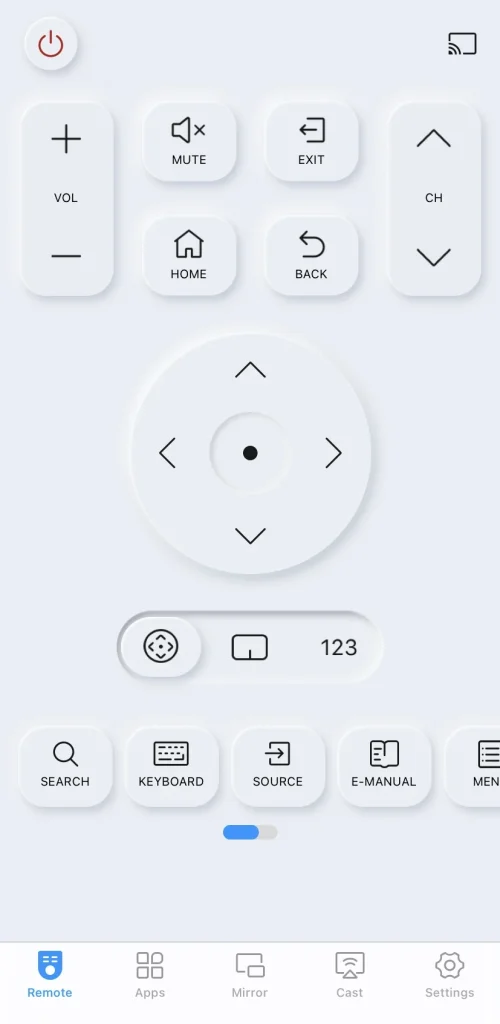
Baixar Controle Remoto para TV Samsung
Depois que tudo estiver ok, continue lendo para descobrir as etapas específicas para ajustar as configurações de controle parental na sua TV Samsung.
Aqui você pode ver várias opções de controle dos pais:
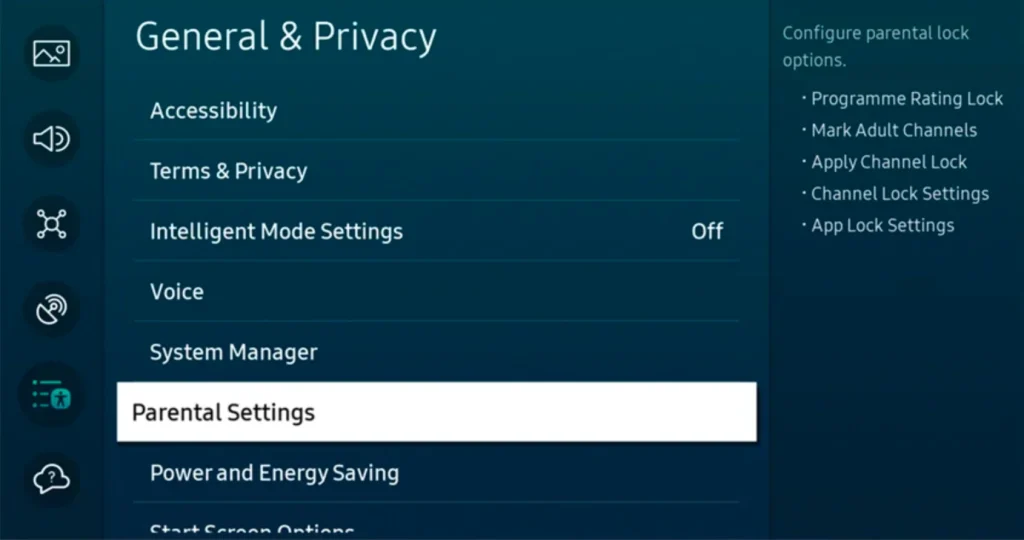
- Bloqueio de Classificação de Programas
- Mark Adult Channels
- Apply Channel Lock
- Configurações de Bloqueio de Canal
- Configurações de Bloqueio de Aplicativos
Nota: As opções de controle parental variam entre os diferentes aplicativos. Por exemplo, no Netflix, você pode criar um perfil infantil e definir um PIN para limitar o acesso a filmes e programas de TV com base nas classificações indicativas. Enquanto isso, o Hulu oferece um perfil dedicado para crianças, onde elas podem encontrar e assistir facilmente a conteúdos apropriados para a idade na seção Kids.
Como Gerenciar Programa Apropriado para Idade
O Conselho de Monitoramento das Diretrizes de Controle Parental de TV criou as Classificações de TV para ajudar os pais a determinar se um programa é adequado para seus filhos, indicando o público-alvo do programa e o conteúdo possível.
Essas classificações, junto com os descritores de conteúdo, aparecem no canto superior esquerdo da tela da TV durante os primeiros 15 segundos de cada programa e, em alguns canais de TV, após cada intervalo comercial. Você pode gerenciar programas apropriados para a idade na TV Samsung com o recurso Configurações de Bloqueio de Classificação de Programas.
| Nome | Rating Level | Descrição |
|---|---|---|
| All Children | TV-Y | crianças de 2 a 6 anos |
| ```` ```` | TV-Y7 | crianças com 7 anos ou mais |
| Audiência geral | TV-G | todas as idades |
| Orientação Parental | TV-PG | crianças mais novas na companhia de um adulto |
| Parental Caution | TV-14 | crianças com 14 anos ou mais na companhia de um adulto |
| Audiência Adulta | TV-MA | para adultos, mas pode ser inadequado para crianças menores de 17 anos |
| Content Descriptors | D: Diálogos Sexualmente Sugestivos (exclusivo para as classificações TV-PG e TV-14) L: Linguagem Vulgar ou Chula S: Situações Sexuais V: Violência FV: Violência Fantástica (exclusivo para a classificação TV-Y7) | |
Paso 1. Chegue a Configurações > Geral & Privacidade > Configurações Parentais > Configurações de Bloqueio de Classificação do Programa.
Passo 2. Digite o PIN (o PIN padrão é "0000"). Ative o Bloqueio de Classificação de Programas, selecione Classificação de TV ou Classificação de Filme e, em seguida, escolha uma categoria de classificação para bloquear.
Nota: Para desbloquear uma categoria de classificação, selecione o ícone de Bloqueio. Para desbloquear todas as categorias de classificação de uma vez, selecione o ícone de Bloqueio em TODAS.
Como bloquear aplicativos na TV Samsung
Alguns canais da sua TV Samsung podem ser destinados a um público adulto, e você pode querer restringir o acesso do seu filho a certos programas. Felizmente, você pode bloquear aplicativos específicos para impedir que seu filho os acesse, e ainda assim poderá usar esses aplicativos inserindo um PIN. Agora veja como bloquear um aplicativo na Samsung.
Paso 1. Use seu controle remoto físico ou controle remoto virtual para navegar até Aplicativos, em seguida selecione o Configurações .
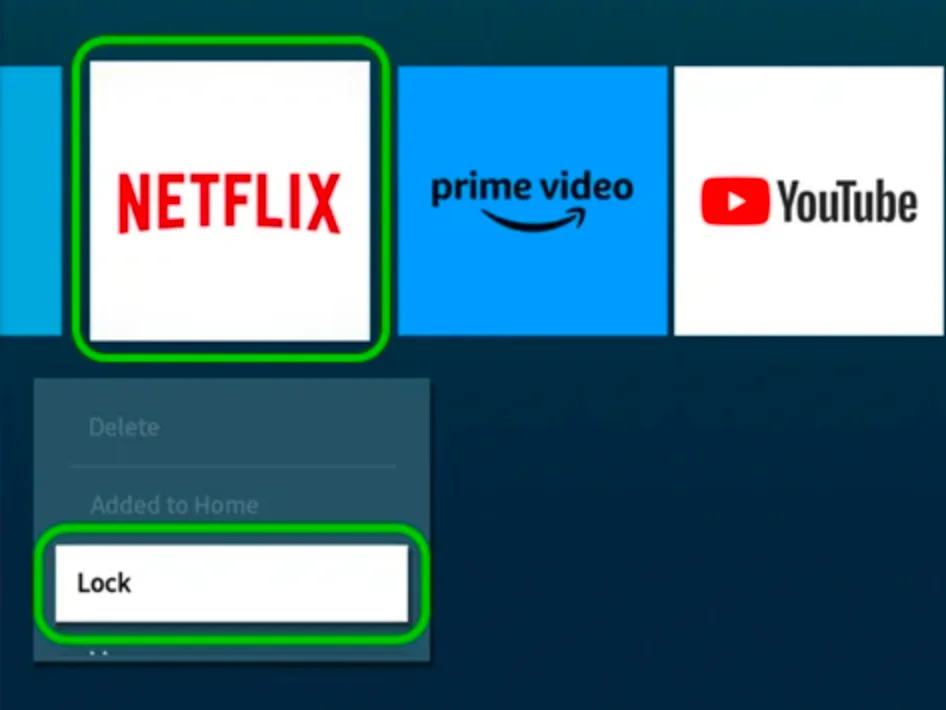
Paso 2. Selecione o aplicativo desejado e clique no Lock option. Enter the PIN (the default PIN is "0000") to confirm your behavior. In response, you can select the Desbloquear opção para desbloquear aplicativos na TV Samsung.
Como mudar o PIN na TV Samsung
Após aprender como configurar os controles parentais e como bloquear aplicativos na TV Samsung, é essencial lembrar que o código PIN é um componente-chave dessas configurações. No entanto, o PIN padrão geralmente é fácil para as crianças adivinharem, portanto, é crucial alterá-lo para um código mais seguro.
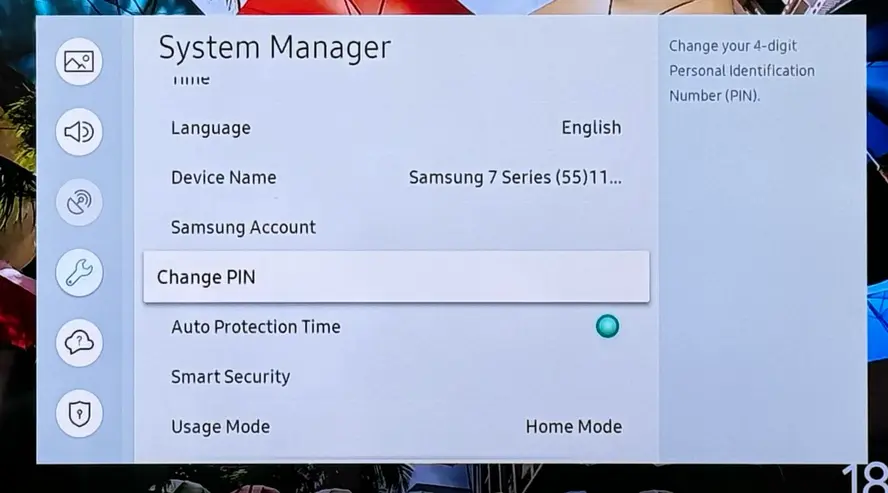
Select Configurações > Em geral > Gerenciador de Sistema > Alterar PINInsira seu PIN existente, depois insira e confirme seu novo PIN.
Encerrando
Como colocar controles parentais nas TVs Samsung? Você pode ativar esse recurso do Configurações menu. It's worth noting that the above steps are general instructions, and the specific process may vary depending on your Samsung TV model and its software version.
Samsung Perguntas Frequentes sobre Controle dos Pais
P: A Samsung oferece bons controles parentais?
Sim, a sua TV Samsung possui controles parentais que você pode habilitar o recurso a partir do Configurações menu > Geral & Privacidade > Configurações Parentais ativar esta função.
P: Como restrinjo o acesso à minha TV Samsung?
Você pode navegar Configurações > Geral & Privacidade > Configurações Parentais > Configurações de Bloqueio de Classificação do Programa. Em seguida, selecione o aplicativo que você gostaria de bloquear e selecione Lock do menu.
P: O que os controles parentais podem visualizar na Samsung?
Os controles parentais em dispositivos Samsung não conseguem ver o que seu filho está assistindo, mas podem ajudá-lo a gerenciar quais conteúdos estão acessíveis. Você pode bloquear canais específicos, definir limites de conteúdo apropriados para a idade, restringir certos aplicativos e até controlar o tempo de tela.








